SQL Serverオブジェクトエクスプローラーで作成したlocalDBに対し、
ODBCを利用してのVisualC++(コンソールアプリケーション)プログラムからの接続手順メモです
参考URL
https://docs.microsoft.com/ja-jp/visualstudio/data-tools/visual-studio-data-tools-for-cpp?view=vs-2017
https://qiita.com/akabei/items/7f62056e44dd2d44f703
https://hirahira.blog/c-sharp-sqlserver-connect/
ODBCによるデータベース操作 ~ 接続 | まるログ
使用環境
Visual Stdio 2017 C++
SQL Serverオブジェクトエクスプローラーで作成したlocalDB
手順
Visual Studioでのlocaldbデータベースの作成
Visual Studio インストーラーを起動します。
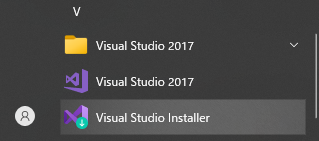
Visual Studio を選択し、 [変更] を選択します。
ワークロードの一覧で [データの保存と処理] の下にある [SQL Server Data Tools] を選択します。
右下の変更を選択し、インストールします

Visual Studio を起動
[表示] > Visaul StudioからSQL Serverオブジェクトエクスプローラーを表示
LocalDB((localdb)\ProjectsV13 ...)が表示されるのでダブルクリック?で開封し
「データベース」を右クリックして「新しいデータベースの追加」を選択します。
※初回はデータベースを開いた際に多少時間がかかる

データベース名とデータベースを保存するフォルダを指定します。
本記事では database2 という名前のDBを作成しています。
データベースが作成されます
データベースへのデータ入力
作成したデータベースからテーブルを右クリックして「新しいテーブルの追加...」を選択します。

テーブルに入れる値を入れていきます
左上にある更新を押します。
ダイアログが表示されたらデータベースの更新を押します。


作成したデータベース(本記事ではdatabase2)を右クリックして「プロパティ」をクリックします。
下の方に「接続文字列」という欄があるので、文字列をコピペします

控えた文字列
Data Source=(localdb)\ProjectsV13;Initial Catalog=database2;Integrated Security=True;Connect Timeout=30;Encrypt=False;TrustServerCertificate=False;ApplicationIntent=ReadWrite;MultiSubnetFailover=False
データベース側設定は上記で完了します
DSN (Data Source Name) への登録
・ODBC データ ソース アドミニストレータを起動
※windowsでODBCで検索すると選べる
64bitを選択

システムDSNのタブで追加を選択
本記事のようにlocalDBに接続する場合は、SQLSERVER Native Client11.0を選択
他のソフトウェアのDBへ接続する場合は、それぞれ対応するツールを選択

下記のように接続先データソース設定を入力

データソース名:任意 本例ではProjectsV13
説明:任意
SQLサーバ名:上記手順の接続文字列で確認したサーバ名を入力 本例では(localdb)\ProjectsV13
次のページで統合Windows認証を使うを選択
その他そのままOKで進めて完了を選択
接続テストで問題なく接続できることを確認

C++でのODBCを利用したDBへの接続
参考URLのほぼ丸パクリですが、ソース張ります。
#include <iostream>
#include <windows.h>
#include <sql.h>
#include <sqlext.h>
#include <sqltypes.h>
#include <sqlucode.h>
#pragma comment(lib, "odbc32.lib")
using namespace std;
int main()
{
SQLRETURN res;
SQLHANDLE henv = SQL_NULL_HANDLE;
SQLHDBC hdbc = SQL_NULL_HANDLE;
SQLWCHAR szConnStrOut[1024] = { L'tmpszConnStrOut' };
SQLSMALLINT cchConnStrOut = 0;
SQLWCHAR szState[6] = { L'tmpszState' };
SQLWCHAR szErrorMsg[1024] = { L'tmpszErrorMsg' };
SQLINTEGER nErrorCode = 0;
SQLSMALLINT nSize = 0;
wcout.imbue(std::locale("Japanese"));//wcoutでの日本語出力に必要
// 環境ハンドルの作成
res = SQLAllocHandle(SQL_HANDLE_ENV, SQL_NULL_HANDLE, &henv);
if (SQL_SUCCEEDED(res)) {
res = SQLSetEnvAttr(henv, SQL_ATTR_ODBC_VERSION, reinterpret_cast<SQLPOINTER>(SQL_OV_ODBC3), 0);
// 接続ハンドルの作成
res = SQLAllocHandle(SQL_HANDLE_DBC, henv, &hdbc);
if (SQL_SUCCEEDED(res)) {
// データベースへ接続
res = SQLDriverConnect(hdbc, NULL, (SQLWCHAR*)L"dsn=ProjectsV13;DRIVER={SQL SERVER Native Client 11.0};database=database2;Integrated Security=True;Trusted_Connection=Yes;", SQL_NTS, szConnStrOut, 1024, &cchConnStrOut, SQL_DRIVER_NOPROMPT);
std::wcout << L"szConnStrOut=[" << szConnStrOut << L']' << std::endl;
if (SQL_SUCCEEDED(res)) {
printf("接続成功\n");
SQLDisconnect(hdbc);
}
else {
SQLGetDiagRec(SQL_HANDLE_DBC, hdbc, 1, szState, &nErrorCode, szErrorMsg, sizeof(szErrorMsg), &nSize);
std::wcout << L"connect error State=[" << szState << L"] ErrorMsg[" << szErrorMsg << L"]" << std::endl;
}
SQLFreeHandle(SQL_HANDLE_DBC, hdbc);
}
}
SQLFreeHandle(SQL_HANDLE_ENV, henv);
return 0;
}//Main
接続するデータベースを切り替える場合、下記の記述を変更します。
DSN作成時に作成したデータソースをdsn=(データソース名)として指定します。
また、私用するデータベース名も指定します。
接続成功と表示されればひとまずlocaldbへの接続が完了しています。
res = SQLDriverConnect(hdbc, NULL, (SQLWCHAR*)L"dsn=ProjectsV13;DRIVER={SQL SERVER Native Client 11.0};database=database2;Integrated Security=True;Trusted_Connection=Yes;", SQL_NTS, szConnStrOut, 1024, &cchConnStrOut, SQL_DRIVER_NOPROMPT);